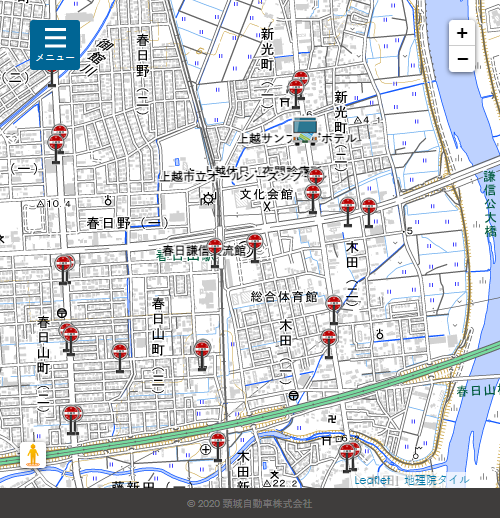
バスロケーションシステムは運行中のバスの位置情報がリアルタイムで表示・更新されます。
バス停ごとのバス時刻も確認することができます。
![]()
メニューボタン![]()
メニューを表示します。
ホームに戻ったり、お気に入りの表示・管理が行えます。
バスアイコン![]()
運行中のバスの現在位置を表します。
タップすると走行している路線名を確認できます。
バス停アイコン![]()
バス停の位置を表します。
上りと下りそれぞれで表示されます。
現在位置アイコン![]()
現在位置を表します。
左下にある現在位置へ移動するボタン(![]() )をタップすると、地図を現在位置に移動します。
)をタップすると、地図を現在位置に移動します。
位置情報へのアクセス許可が必要となります。
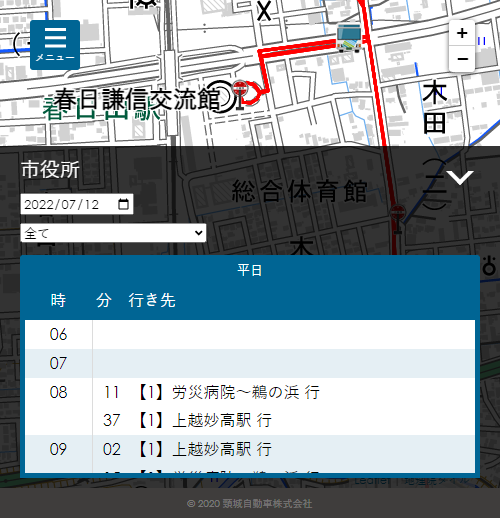
バス停をタップ(選択)すると、時刻表が表示されます。日付や路線を指定して確認することができます。
日曜、祝日ダイヤにも対応しています。
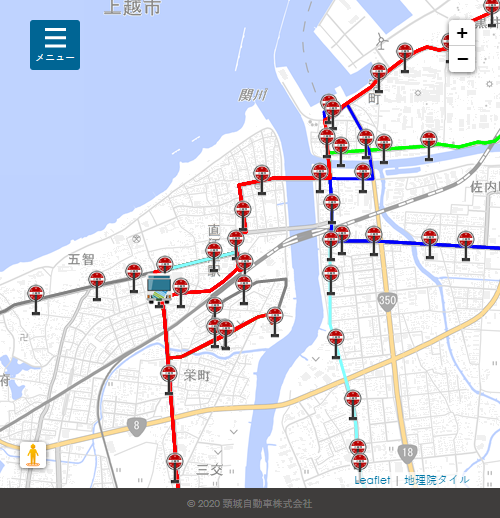
バス停を選択すると、選択したバス停を通る路線とバスにしぼって表示することができます。
路線ごとに色分けされます。
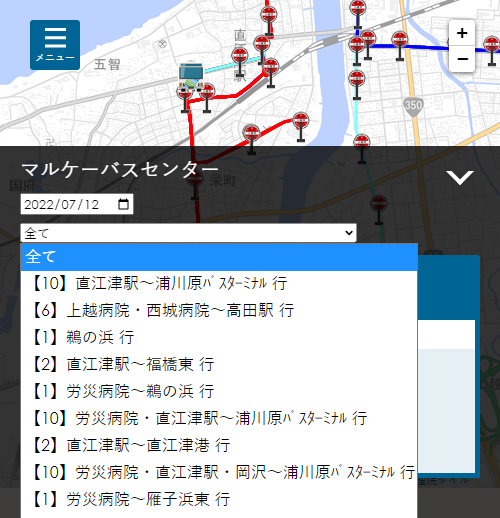
路線を選択することで、選択した路線のバス停とバスに絞って表示することができます。
バス時刻も選択した路線のみが表示されます。
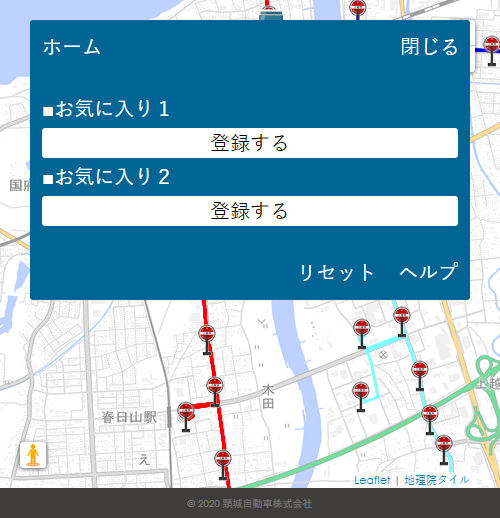
バス停・路線の絞り込みを解除する場合は、メニューより「リセット」をタップしてください。
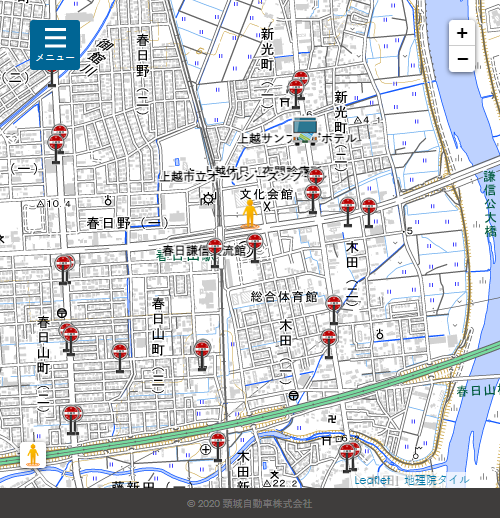
左下にある現在位置へ移動するボタン(![]() )をタップすると、現在位置を地図上で確認することができます。
)をタップすると、現在位置を地図上で確認することができます。
位置情報へのアクセス許可が必要となります。
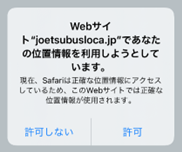
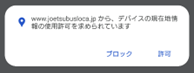
現在位置を表示するために、上記のような位置情報へのアクセスが求められる場合があります。
地図上に現在位置を表示する場合は、位置情報へのアクセスで「許可」を選択してください。
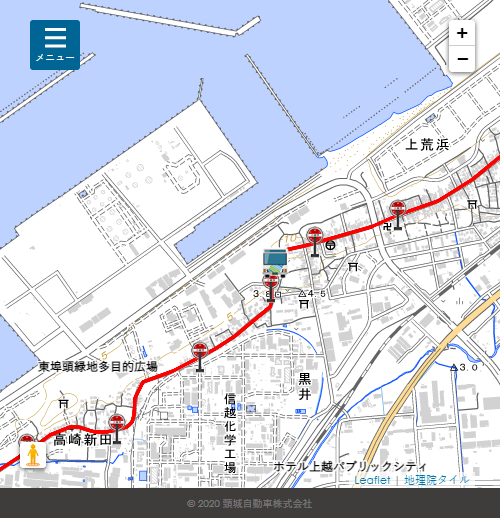
お気に入り機能とは、出発点と到着点のバス停を記憶させておき、お気に入りのバス停間を通る路線と運行中のバスを簡単に表示する機能です。
お気に入りは2つまで登録しておくことができます。
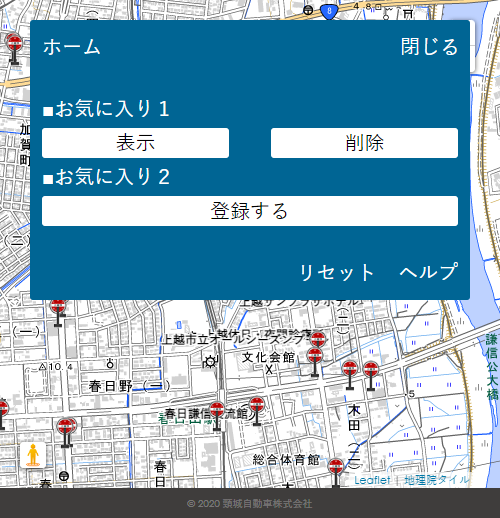
メニューにあるお気に入りの「表示」ボタンをタップすると、お気に入りに登録されているバス停間を通る路線と運行中のバスのみが表示されます。
お気に入り表示を解除する場合は、メニューより「リセット」をタップしてください。
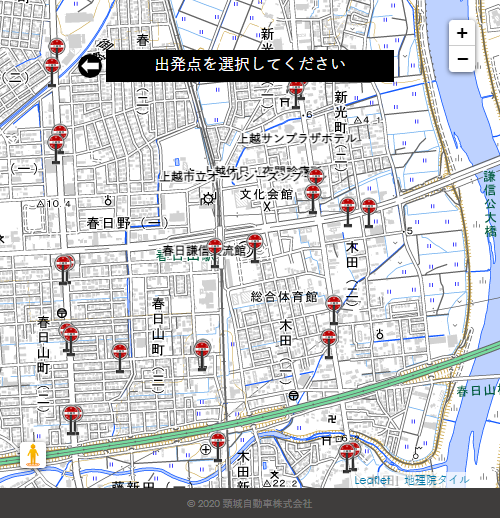
メニューにあるお気に入りの「登録」ボタンをタップすると、お気に入り登録モードになります。
お気に入りに登録したい出発点のバス停をタップします。
次に、到着点のバス停をタップすることで、お気に入りに登録することができます。
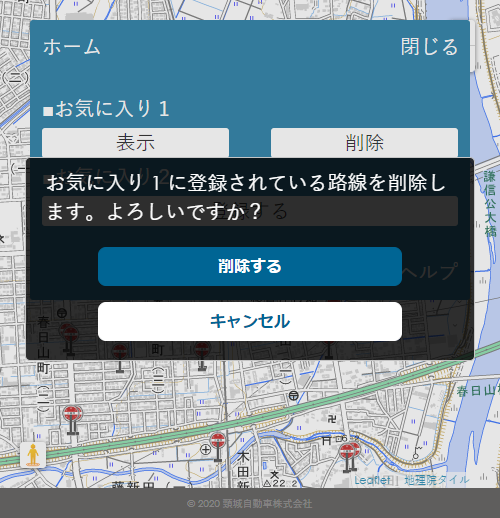
メニューにあるお気に入りの「削除」ボタンをタップすると、登録したお気に入りを削除することができます。
お気に入りの情報はcookieに保存しております。
お気に入りを設定したブラウザ以外ではお気に入りを呼び出すことができません。
cookieを削除しますと、お気に入り情報も削除されます。ご注意ください。